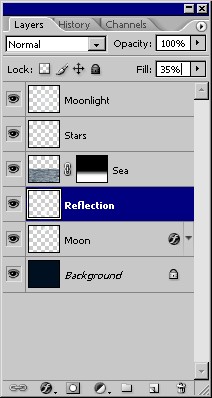A hold a tenger felett - digitális művészet - photoshop tanulságok - egraphic - minden tervezési
1. Hozzon létre egy új dokumentumot a mérete 700x600 képpont. Állítsa be a kitöltés színe - # 001020 és töltse ki őket a háttérben. Ezután hozzon létre egy új réteget (Create New Layer), nevezzük, amit akarsz. Válassza ki az elliptikus Marquee eszközt (elliptikus Marquee Tool). Állítson össze egy válogatást a közepén a tetején a vásznon. A mérete legyen kb 100x100 pixel. Annak érdekében, hogy dolgozzon egy tökéletes kört, tartsa lenyomva a Shift létrehozását. Nyomja meg a X Állítsa be a kitöltés színe - # F0FAFF. Ezután töltsd ki ebben a rétegben. Majd alkalmazzuk a szivacs szűrő (szivacs-szűrő), és állítsa az alábbiak szerint:
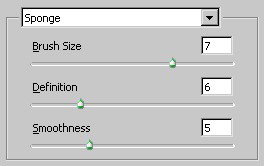
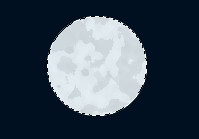
2. lépés menü fényerő / kontraszt (fényerő / kontraszt), és állítsa az alábbiak szerint:
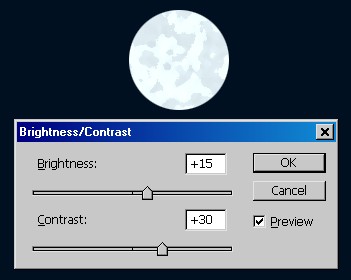
3. Ahhoz, hogy egy reális hold, alkalmazni blur szűrő + (Több élesítés szűrő). Ezt követően válassza ki a réteget a hold és alkalmazza a Külső ragyogás stílus
(Layer Style - Külső ragyogás):
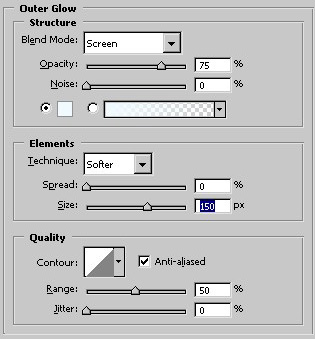
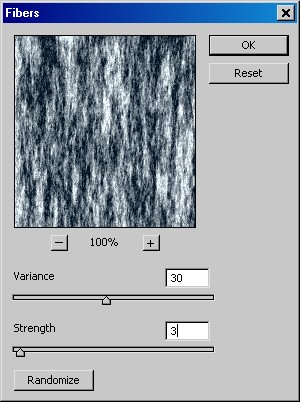
5. Most forgassa el a réteget 90 fokkal az óramutató járásával megegyező (Transform - 90 CW). Változás réteget, és helyezze a szűrő szálak, az alábbiak szerint:
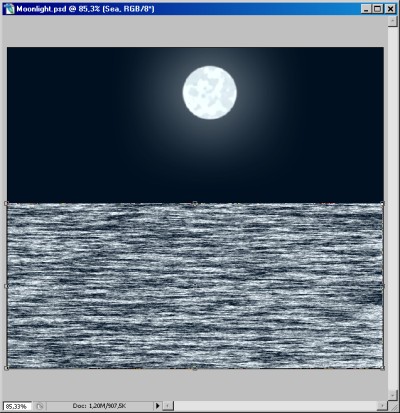
6. Ezután alkalmazzon Gauss elmosás (Gaussian Blur Filter), hogy ez a réteg, és adja meg - 1,0 pixel. Állítsd át a Blend Mode Overlay (Keverési mód - Overlay). Ezután kattintson az ikonra a vektor maszk, az alábbiak szerint:

7. Gradient Search Tool (Gradient Tool) és kitöltési réteget a központtól, hogy a felső, az alábbiak szerint:
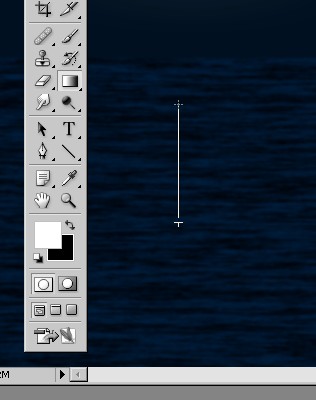
8. Hozzon létre egy új réteget (Create New Layer), válassza ki a Négyszögletű Marquee Tool (Négyszögletű Marquee Tool), és hogy a kiválasztás területén, ahol a csillagok lesz található. Állítsa be a kitöltés színe - fehér és töltsd ki. Most törölje (Ctrl + D). Szűrő alkalmazása reticulation (kiépítés Filter), és állítsuk be a következőképpen:

9. Ezután alkalmazzon vektormaszk kattintva a megfelelő ikonra alján a rétegek palettán. Ezután válasszuk ki a Gradient Tool (Gradient Tool), és a kitöltés fentről lefelé egy réteg a csillagok. Kiválaszthatja az ecset eszköz (Brush Tool) mérete 5 képpont alábbiakban mutatjuk be:
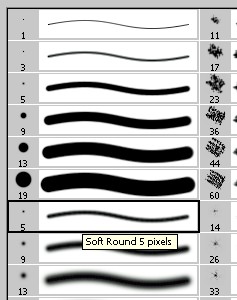
10. És felhívni a csillagok maguk.
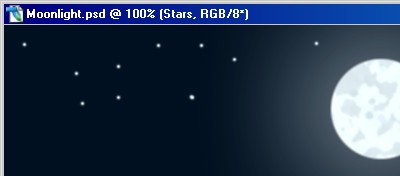
11. Ezután állítsa be az ecset méretét - 2 pixel, és így többen kisebb csillagok. Állítsa Opacitás (átlátszatlanság) réteg a csillagok - 50%. Kell felhívni a távoli csillagok, hogy egy másolatot a réteg, és állítsa be az Áttetszőség (átlátszatlan) példányban - 30%.
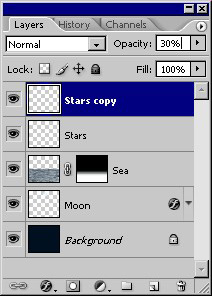
12. Alkalmazás Reflection vízszintesen (Transform - Vízszintes tükrözés) és mozgassa a reflexió valamivel alacsonyabb tartja a Ctrl + Shift.
Ezután hozzon létre egy új réteget (Create New Layer). Válassza ki a Brush Tool (Brush Tool) mérete 9 pixel. Tartsa lenyomva a Shift, húzzon egy függőleges vonalat aljáról a hold a tenger közepén. Akkor megy a Free Transform mód (Free Transform), és húzza őket. Ehhez tartsuk lenyomva a Ctrl + Shift + Alt húzza az oldalán az alsó sarokban.
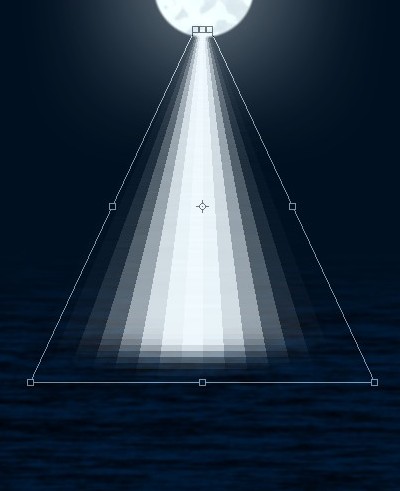
13. Az elmosódottá szűrő (Gaussian Blur Filter) a sugár értékét - 100 képpont vagy kevesebb.
Most egy új réteget (Új réteg létrehozása), válassza ki az ecset eszköz (Brush Tool) mérete 9 pixel, és rajzoljon egy kis függőleges vonal, az alábbiak szerint:

14. Alkalmazza a szűrőt szél (Wind Filter) egy réteg sorokat. Állítsa be az irányt () - Bal (balról), a módszer (Method) - Hurricane (robbanás). Ezután ugyanezt a szűrőt újra ezeket a beállításokat:
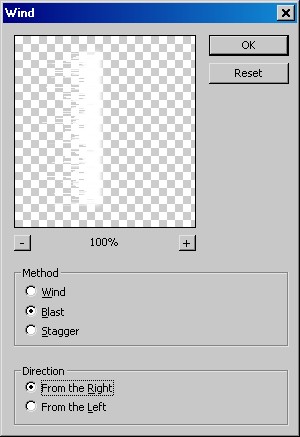
15. Szabad alakítás mód (Free Transform) változást objektum, az alábbiak szerint:

16. Alkalmazza a szűrőt motion blur (Motion Blur Filter), és állítsa be a következők szerint:
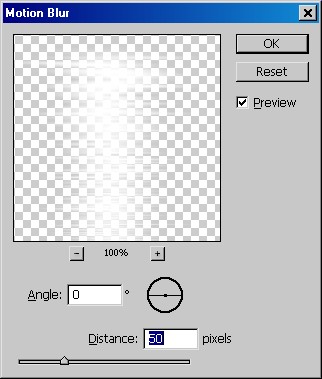
17. Most kell alkalmazni Gauss elmosás (Gaussian Blur Filter) ezekkel a beállításokkal:
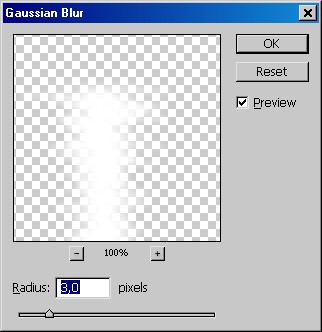
18. Helyezzük a réteg reflexiós réteg a tenger alatt, az alábbiak szerint. Állítsa be a kitöltés (Fill) - 35%.